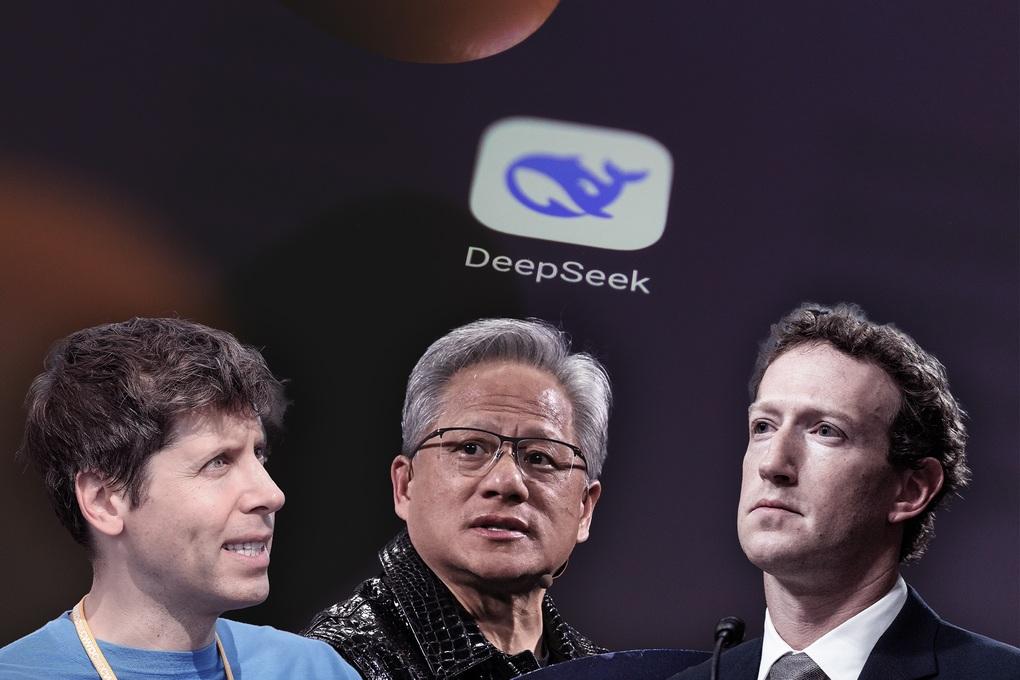Chuyên gia FPT Services trả lời:
Khi bạn sử dụng trình duyệt Firefox và Chrome để truy cập các trang web chứa flash mà bị lỗi dạng như: nội dung flash không hiển thị, bị lỗi treo hoặc báo "Plug-in không hồi đáp" thì có thể các phần bổ trợ flash trên các trình duyệt này (Shockwave Flash) đang gặp một số vấn đề hoặc do việc cài đặt phiên bản Flash mới bị thất bại.
1. Nếu bạn cài đặt phiên bản Flash player cũ và thấy chạy tốt, thì bạn chỉ cần tắt chế độ automatic update của ứng dụng bằng cách vào Control Panel, chọn Windows update. Chọn tab Change settings và thay đổi trạng thái thành: Never check for update hoặc Check for update but let me choose whether to download and install them.
2. Nếu bạn muốn tự động update các phiên bản mới và khắc phục lỗi trong trình duyệt thì bạn có thể tham khảo hướng dẫn sau:
Trước tiên, bạn cần biết rằng có hai kiểu Flash Player khác nhau. Một phiên bản ActiveX cho Internet Explorer và một phiên bản bổ trợ (plugin) cho Firefox, Chrome và các trình duyệt khác. Nếu muốn Flash hoạt động ổn định trên các trình duyệt này, bạn phải cài đặt phiên bản bổ trợ.
+ Để kiểm tra việc cài đặt phiên bản bổ trợ trên trình duyệt Firefox:
· Trên đầu cửa sổ Firefox, nhấn trình đơn Công cụ và chọn Tiện ích. Cửa sổ Tiện ích sẽ mở ra.
· Trong cửa sổ Tiện ích, chọn bảng Phần bổ trợ để hiển thị một danh sách các phần bổ trợ đã cài.
· Đếm số tiêu đề "Shockwave Flash" trong bảng.
Nếu tiêu đề "Shockwave Flash" xuất hiện nhiều hơn một lần, có nghĩa là máy bạn đã có cài nhiều phần bổ trợ Flash. Trong trường hợp này, bạn phải gỡ bỏ và để lại một phần bổ trợ Flash, hoặc cài đặt lại phiên bản mới nhất. Để làm việc này:
- Thoát Firefox. Từ trình đơn trên đầu cửa sổ Firefox, chọn Tập tin rồi chọn Thoát.
- Tìm thư mục cài đặt Firefox của bạn. (Thường là C:\Program Files\Mozilla Firefox\)
- Đi tới thư mục \plugins\.
- Xóa tập tin NPSWF32.dll.
- Khởi động Firefox.
- Mở cửa sổ Tiện ích, và chọn bảng Phần bổ trợ.
- Chắc chắn rằng chỉ có một tiêu đề "Shockwave Flash" hiện ra.
- Vào Trang kiểm tra Flash để chắc chắn rằng bạn đang dùng phiên bản mới nhất.
+ Để kiểm tra và khắc phục trên trình duyệt Chrome:
· Bạn gõ about:plugins vào ô Address của Chrome, sau đó hệ thống sẽ liệt kê toàn bộ các plug in đã được cài đặt trong trình duyệt (khác với phần Extensions), tìm kiếm phần Flash tại đây. Nếu bạn thấy có dòng Flash (2 Files) thì đây chính là phần chúng ta cần khắc phục. Cũng tại cửa sổ này, ở phía góc trên bên phải sẽ có biểu tượng [+] Details, nhấn nút này để hiển thị thông tin chi tiết của plugin. Sau đó, quay trở về Flash.
· Các bạn sẽ thấy 2 đối tượng Flash đã được cài đặt, 1 của Chrome (bên trên) và 1 của hệ điều hành (bên dưới). Bạn nhấn vào đường dẫn Disable của Flash bên trong Chrome (nằm trong thư mục AppData của trình duyệt).
· Sau đó, khởi động lại Chrome, truy cập trang test của Adobe để kiểm tra lại. Nếu hiển thị thông báo Adobe Flash player successfully installed là đã khắc phục xong.
Chúc bạn thành công!